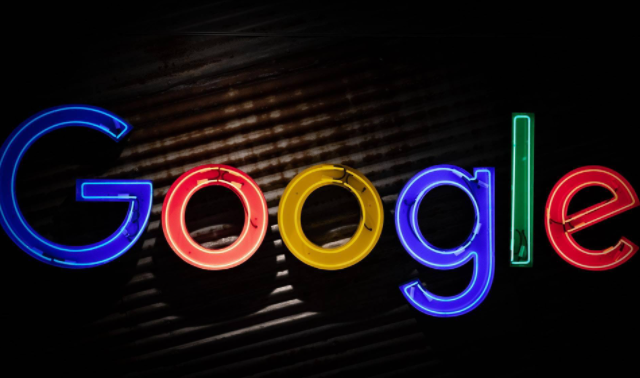详情介绍
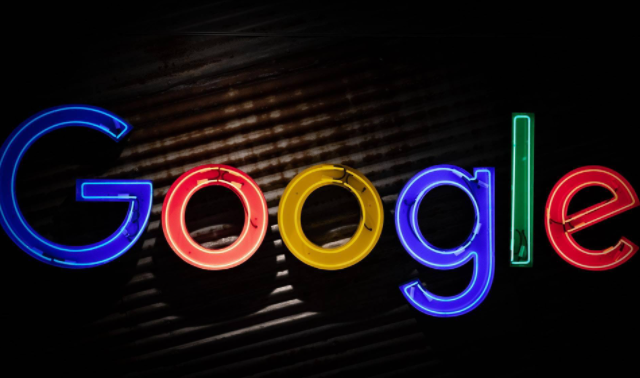
在当今数字化时代,浏览器已成为我们日常工作与学习不可或缺的工具。而 Chrome 浏览器凭借其简洁的界面、强大的功能以及出色的兼容性,深受广大用户的喜爱。其中,Chrome 浏览器内置的任务管理器就是一个极为实用的功能,它可以帮助我们深入了解浏览器的性能表现,进而优化我们的使用体验。那么,究竟如何使用 Chrome 浏览器的内置任务管理器来查看性能呢?且听我为您一一道来。
首先,我们需要打开 Chrome 浏览器。确保您已经成功安装并启动了 Chrome 浏览器,这是使用内置任务管理器的前提条件。当浏览器正常打开后,我们就可以进行下一步操作了。
接着,我们要找到打开任务管理器的入口。在 Chrome 浏览器的界面中,点击右上角的菜单图标,通常是一个由三条横线组成的按钮,位于浏览器窗口的右上角。点击这个菜单图标后,会弹出一个下拉菜单,在这个菜单中,我们选择“更多工具”选项。在展开的“更多工具”子菜单里,就能够看到“任务管理器”这一选项了。点击“任务管理器”,即可进入相应的界面。
进入任务管理器界面后,您会看到一个详细的列表,其中展示了当前正在运行的与 Chrome 浏览器相关的各个进程信息。这些信息包括进程名称、进程 ID、CPU 使用率、内存占用等关键指标。通过对这些数据的分析,我们可以清晰地了解到哪些进程在消耗较多的系统资源,从而判断是否存在异常情况或者可以优化的地方。
例如,如果您发现某个特定的标签页或扩展程序对应的进程 CPU 使用率过高,这可能会导致浏览器整体运行缓慢甚至出现卡顿现象。此时,您可以考虑关闭一些不必要的标签页或者禁用某些占用资源较大的扩展程序,以释放系统资源,提升浏览器的性能。
此外,通过定期查看任务管理器中的数据,我们还可以及时发现一些潜在的问题,如恶意软件或插件在后台偷偷运行,消耗大量的系统资源。一旦发现这类异常进程,应立即采取措施进行处理,如终止进程、删除相关插件或进行杀毒操作等,以确保浏览器的安全性和稳定性。
总之,Chrome 浏览器的内置任务管理器是一个非常有用的工具,它为我们提供了深入了解浏览器性能的途径。通过合理使用任务管理器,查看各项进程信息,并对资源占用情况进行分析和优化,我们能够让 Chrome 浏览器始终保持高效稳定的运行状态,为我们的网上冲浪之旅提供更加流畅的体验。希望以上关于 Chrome 浏览器内置任务管理器的使用教程能够帮助到您,让您更好地掌握这一实用功能,享受更加优质的浏览服务。